Знімок екрану — досить популярний в наш час спосіб поділитися чимось зі свого комп’ютера або смартфона в інтернеті. Тому кожен користувач при покупці нового гаджета шукає заповітну комбінацію клавіш, що дає можливість «Скриня» — робити скріншоти. На макбуков, та й інших пристроях Apple, використовують OS X, є відразу кілька цікавих можливостей для цього.

Зберегти зображення екрану на MacBook можна декількома способами.
Як зробити скріншот?
Зробити Принтскрін просто: поєднання Shift + Command + 3. Це буде звичайний screenshot — картинка відобразить весь екран. Але цим стандартні інструменти Apple не обмежуються.
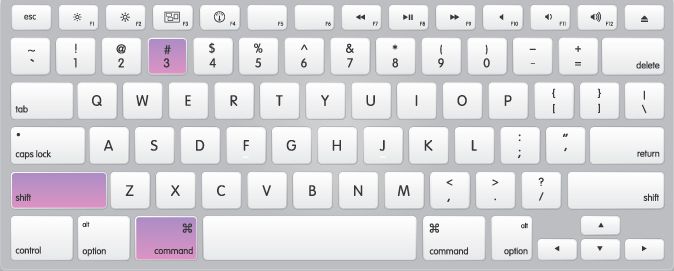
Відобразити можна тільки виділену частину монітора.
- Використовуємо інше поєднання — Shift + Command + 4.
- Курсор видозмінюється. Виділяємо ту область, де хочемо зробити print screen.
- Відпускаємо кнопку миші і знімок автоматично зберігається.
Для того щоб зробити screenshot тільки потрібного вікна, теж є свій інструмент. Викликається він тими ж клавішами, але після всього потрібно натиснути «Пропуск»: значок зміниться на маленьку камеру. Клацаємо на те вікно, яке хочемо зняти. Аналогічним чином можна відобразити будь-яке меню: просто наводимо курсор у вигляді камери і натискаємо праву кнопку миші або трекпада. Не всі програми дадуть себе Скриня. У цьому випадку варто скористатися простим виділенням.
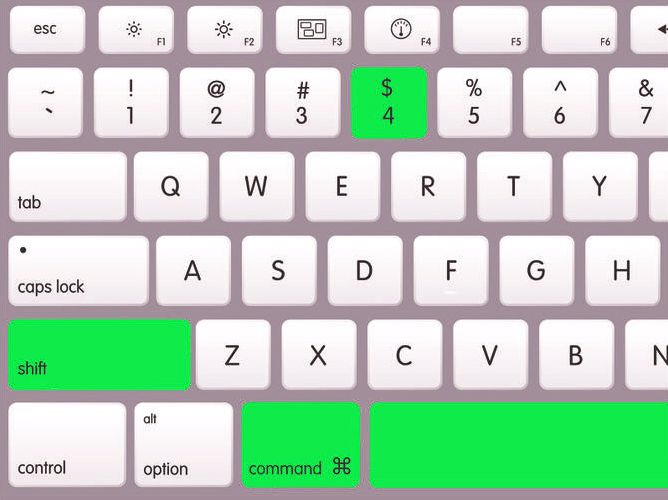
Скрін панелі Touch Bar
Нові MacBook забезпечені маленьким сенсорним дисплеєм над клавіатурою — Touch Bar. Зробити скріншот його вмісту можна поєднанням Shift + Command + 6. На саму панель Тач Бар можна додати іконку, щоб Скриня за допомогою її. Все це виконується через настройки.
спеціальний віджет
Вбудовані інструменти для Принтскрін дають користувачеві цілком вичерпні функції. Однак можна встановити віджет, за допомогою якого робити print screen буде ще простіше. Називається він Screenshot Plus. Він дозволяє:
- відредагувати і переглянути знімок перед збереженням;
- зробити print screen віджета, а також screen з затримкою.
Де шукати зображення?
Всі зображення на MacBook за замовчуванням зберігаються на робочому столі в форматі .png. Назва виглядає так: «Знімок екрану 01.01.01 о 00:00». Якщо використовувати Control разом з потрібним поєднанням, картинка збережеться тільки в буфері обміну.





